Win11任务栏位置怎么调?任务栏是Windows操作系统的一个重要组成部分,用于快速访问应用程序、系统功能和通知等。Windows 11为用户提供了更多自定义任务栏的选项,包括位置、大小和外观等方面,不清楚如何操作的小伙伴就来看看具体的操作步骤吧。
操作方法
方法一
1. 在任务栏空白处单机鼠标【右键】,在其中点击【任务栏设置】。

2. 然后点击【任务栏行为】。
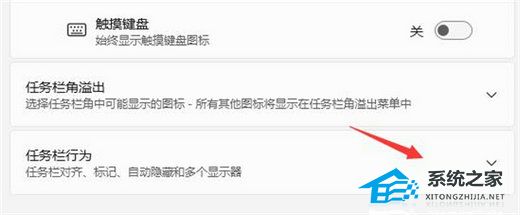
3. 在右侧的下拉选框中选择【左】即可将win11任务栏调到左边。
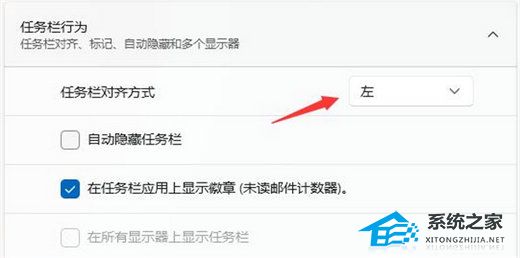
方法二
1. 首先使用键盘快捷键“Win+R”调出运行程序。
2. 在运行中输入“regedit”,回车确定,打开注册表编辑器。
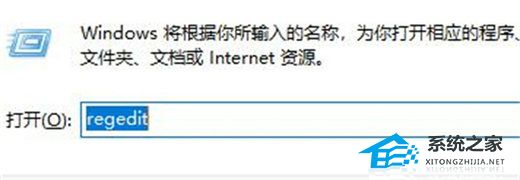
3. 将如下路径复制到注册表路径中“HKEY_CURRENT_USERSoftwareMicrosoftWindowsCurrentVersionExplorerStuckRects3”。

4. 然后在右侧找到“settings”,双击打开它。
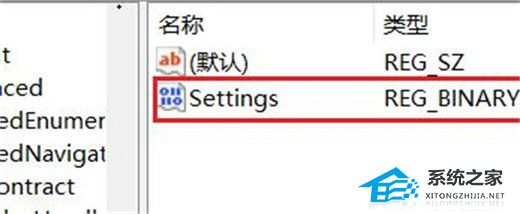
5. 然后找到“00000008”一行,“FE”一列下的数值,将它改为“00”即可。
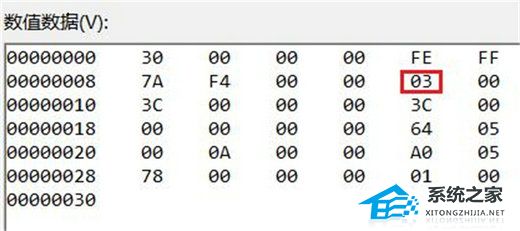
6. 这里“00”表示“左边”,“01”表示“上方”,“02”表示“右边”,“03”表示“底部”。
以上就是系统之家小编为你带来的关于“Win11任务栏位置怎么调-Win11任务栏位置修改方法分享”的全部内容了,希望可以解决你问题,感谢您的阅读,更多精彩内容请关注系统之家官网。